유튜브는 영상을 보기 위해서 가장 많이 찾는 플랫폼인데요. 오랫동안 서비스를 한점도 있고 구글에서 운영을 하기 때문에 수익을 노리고 운영을 하시는 분들이 많기 때문에 정말 볼거리가 많은 곳입니다. 근데 많이 이용하시는 분들이라면 마우스를 쓰는 것보다 단축키를 이용한다면 원하는 지점부터 보거나 음량소거 등을 키보드로 편하게 하실 수 있습니다.
그리고 음악을 들을려고 유튜브를 이용하시는 분들이라면 반복재생을 찾는 분들이 있으실텐데요. 이 두가지의 부분을 알아보겠습니다.
유튜브 단축키
유튜브에서 재생을 하게 되면 우측에 톱니바퀴모양(설정)에서 재생속도를 보실 수 있는데요. 클릭을 해서 조절을 할 수 있지만 영상을 보면서 하면 단축키를 이용하는 것이 편하다고 할 수 있습니다.
SHIFT + > 키를 누르게 되면 재생속도가 빠르게 되고 SHIFT + < 키를 누르게 되면 재생속도가 느려지게 됩니다.
유튜브에서 가장 많이 조절을 하는 것하면 재생위치도 있지만 음량일 것입니다. 갑자기 소리가 크거나 작으면 설정을 하게 되는데요. 마우스로 하게 되면 미세하게 할 수 없기 때문에 단축키를 이용하는 것이 편합니다. 키보드 방향키에서 ↑ 키를 누르면 음량이 올라가게 되고 ↓ 누르게 되면 음량이 줄어들게 됩니다.
음소거는 M키를 한번 누르면 음소가 되고 두번 누르면 소리가 나오게 됩니다.
그 다음 재생위치를 빠르게 이동하거나 뒤로 가는 방법의 단축키입니다. J키는 뒤로 10초이고 L은 앞으로 10초입니다. 그리고 K키는 재생 및 일시정지인데요. 이것은 편집프로그램에서도 사용되는 단축키라고 할 수 있습니다.
그리고 HOME 키를 누르게 되면 시작지점으로 이동하게 되고 END키를 누르게 되면 마지막 지점으로 이동하게 됩니다. 그 다음 숫자키인 0~ 9번까지 퍼센트로 재생위치를 이동할 수 있습니다. 예로 1번은 10%지점 재생이라고 생각하시면 됩니다.
반복재생
예전에는 없던 기능이었는데요. 유튜브도 지속적으로 기능들을 추가하고 디자인도 변경되고 있기 때문에 추후에도 다양한 기능들을 만나보실 수 있을 것입니다. 반복재생은 해당 영상화면에서 마우스 우클릭을 하시면 < 연속 재생 >이라는 것을 보실 수 있습니다. 이것을 클릭하시면 반복재생이 됩니다.
유튜브를 자주 하시는 분들이 편하게 이용할 수 있는 단축키와 반복재생을 알아보았는데요. 처음에는 어색해서 잘 사용하지 않지만 계속 사용하다보면 정말 편한것을 아실 수 있을 것입니다.
▶ 스마트폰 녹화 어플 Az Screen Recorder 설치 및 사용법

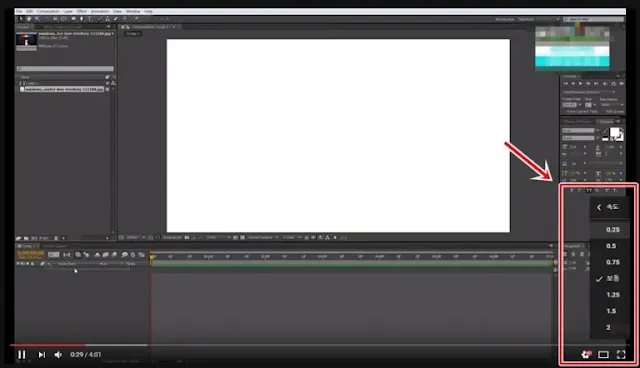
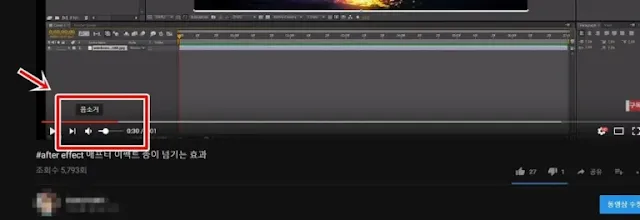
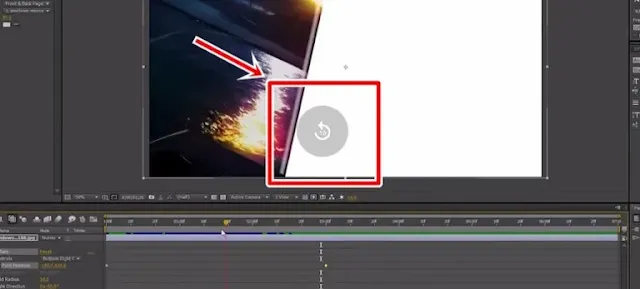
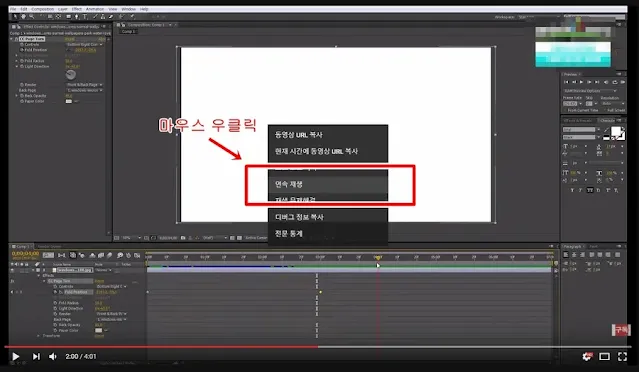

0 댓글